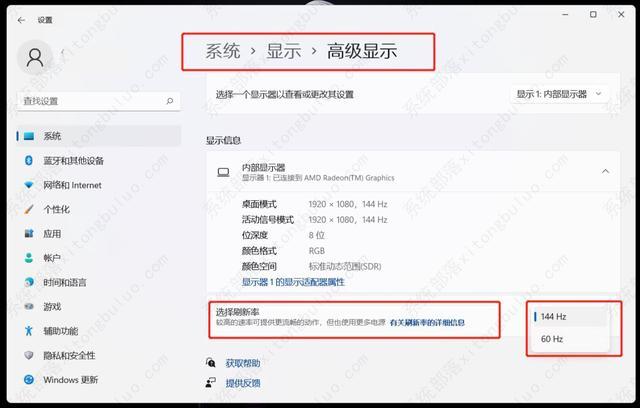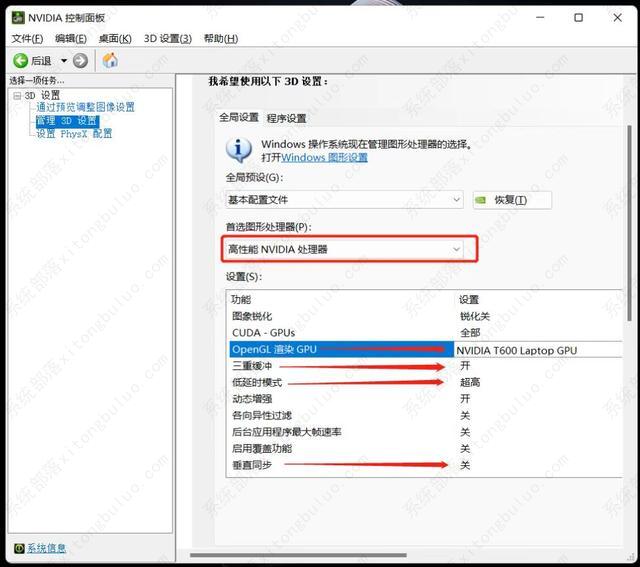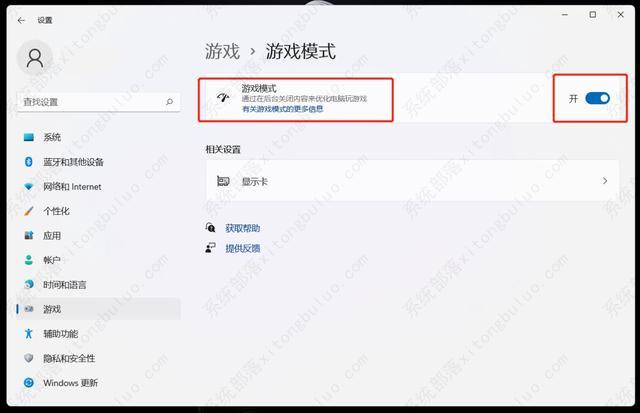windows11玩游戏掉帧严重的四种解决方法
windows11玩游戏掉帧严重怎么办?最近有小伙伴们向小编反映在更新了windows11系统后出现打游戏时候掉帧很严重的情况,不清楚是什么情况,其实掉帧很有可能是硬件或者网络问题所导致的,那下面小编给大家带来了windows11玩游戏掉帧严重的四种解决方法,希望可以帮助到大家!
windows11玩游戏掉帧严重的四种解决方法
一、设置屏幕刷新率
1、点击进入【设置】>【系统】>【高级显示】界面。
2、找到【选择刷新率】,修改刷新率并应用即可。
二、设置显卡【高性能】模式
1、右键点击桌面空白处,选择【NVIDIA控制面板】。
2、在【3D设置】中,点击【通过预览调整图像设置】,选择【使用我的首选项……】,然后把滑块拖动到【性能】的位置,并保存设置。
3、点击【管理3D设置】>【全局设置】,完成以下设置:
将【首选图形处理器】设置为“高性能NVIDIA处理器”。
将【OpenGL 渲染GPU】设置为“电脑自带的显卡”,并将“最大预渲染帧数”更改为值“1”。
将【三重缓冲】设置为“开”。
将【低延迟模式】设置为“超高”。
将【垂直同步】设置为“关闭”。
三、设置游戏软件【高性能】输出
1、点击进入【设置】>【游戏】界面,开启【游戏模式】的开关。
2、点击【图形设置】选项,然后点击【浏览】按钮,添加需要提高帧数的游戏软件。
3、点击【选项】按钮,勾选【高性能】并保存设置,即可提高图形性能。
需要注意的的是,Win11电脑要有独立显卡,游戏软件才能够开启高性能模式。
四、关闭VBS功能
Win10/11系统自带的VBS设置,可以防止恶意代码攻击电脑。但有网友测试证明,在部分使用场景中,VBS功能会对游戏性能产生负面影响,使win11的游戏性能下降28%。所以如果用户对于游戏帧率输出要求较高的话, 可以考虑关闭VBS功能。具体操作如下:
1、点击进入【设置】>【隐私和安全性】>【windows安全中心】>【设备安全性】,找到【内核隔离】选项。
2、点击【内核隔离详细信息】,关闭【内存完整性】开关,然后重新启动电脑,即可生效。
除了以上设置外,电脑显示器连接线的传输性能也会影响游戏帧数表现,如果配了高刷电竞显示设备一根低配线材连接游戏主机,就很难发挥出高刷新率优势!
优越者电竞级HDMI2.1高清线,带宽高达48Gbps,支持2K@144Hz、4K@120Hz及8K@60Hz输出,足以发挥电竞级设备的真正潜能。不仅如此,这款HDMI2.1高清线还加入很多“技能点”,比如:VRR(可变刷新率)、ALLM(自动低延迟模式),有效防止高速运动画面产生撕裂、卡顿效果,让游戏体验拉感!
相关文章
- Win11系统如何连接手柄
- Win11 24H2在哪下载-Windows11更新24H2下载
- Win11小组件无法加载怎么办
- Win11怎么修改网络的IP地址
- Win11如何退出管理员账号
- Win11如何取消共享文件
- Win11搜索不到蓝牙耳机怎么办
- Win11安装不了netframework3.5怎么办
- Win11电脑如何查看显卡驱动版本
- Win11怎么添加网络共享打印机
- Win11如何关闭了解此图片
- Win11系统提示音如何关闭
- Win11怎么开自带显示fps
- Win11怎么改文件类型-Win11修改文件后缀的方法
- Win11如何设置不合并任务栏-Win11不合并任务栏的方法
- Win11 24H2新功能有哪些-Win11 24H2什么时候发布
热门教程
win11关闭windows defender安全中心的四种方法
2win10不显示视频缩略图的两种解决方法
3win10关闭许可证即将过期窗口的方法
4Win11如何关闭Defender?Windows11彻底关闭Defender的3种方法
5安装NET3.5提示0x800f0950失败解决方法
6Win11移动热点不能用怎么办?移动热点不工作怎么办?
7win11忘记pin无法开机的三种最简单办法
8win11怎么切换桌面?win11切换桌面的四种方法
9Win11如何打开预览窗格?Win11显示预览窗格的方法
10win11开机显示"此设备上的安全设置已更改,pin码不再可用"怎么办?
装机必备 更多+
重装教程
大家都在看